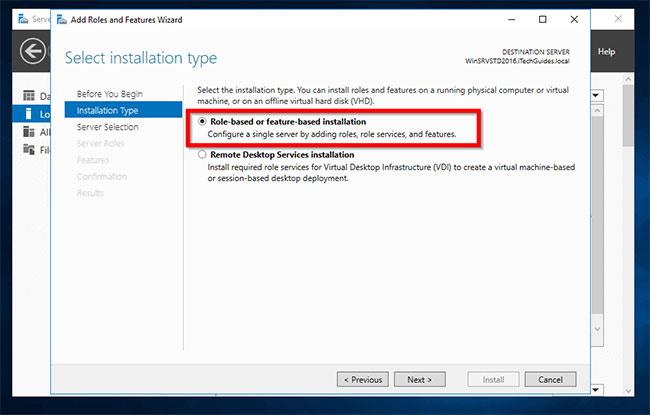Windows 10 ekrāna personalizēšana ir personalizēšana, kas ir mainījusi saskarni, kā arī tādu opciju izkārtojumu kā fona tapetes maiņa, datora bloķēšanas ekrāna maiņa utt. Tas liek daudziem Windows 7 un Windows 8 lietotājiem pārslēgties uz Windows 10. Operētājsistēmai Windows 10 ir grūtības izmantot personalizāciju. Ja vēlaties izmantot veco personalizācijas saskarni operētājsistēmā Windows 10, varat to izdarīt ļoti vienkārši.
Kā atvērt personalizācijas veco saskarni
1. darbība:
Nospiediet Windows + R taustiņu kombināciju, lai atvērtu dialoglodziņu Palaist, pēc tam ievadiet tālāk norādīto atslēgvārdu un noklikšķiniet uz Labi, lai piekļūtu.
- Explorer apvalks:::{ED834ED6-4B5A-4bfe-8F11-A626DCB6A921}

2. darbība:
Tūlīt pēc tam operētājsistēmās Windows 7 un Windows 8 parādīsies vecais personalizācijas interfeiss, kā parādīts tālāk. Joprojām būs zināmas daļas, lai pielāgotu datora ekrāna saskarni, piemēram, krāsa, darbvirsmas fons, ekrānsaudzētājs, darbvirsmas ikonu maiņa. Vai dažas sadaļas, piemēram, Mainīt peles rādītājus, Skaņas.

Turklāt, lai atvērtu funkcijas, kas atrodamas vecajā personalizācijas saskarnē, varat izmantot tālāk norādītās komandas.
Atveriet logu Skaņas
- rundll32.exe shell32.dll,Control_RunDLL mmsys.cpl ,2
Atveriet ekrānsaudzētāja logu
- rundll32.exe shell32.dll,Control_RunDLL desk.cpl,screensaver,@screensaver

Atveriet logu Mainīt peles rādītājus
- rundll32.exe shell32.dll,Control_RunDLL main.cpl,,1
Atveriet logu Mainīt darbvirsmas ikonas
- rundll32 shell32.dll,Control_RunDLL desk.cpl,,0
Izmantojot vienkāršas komandas, varat viegli atvērt Windows 7 un Windows 8 personalizācijas saskarni savā Windows 10 datorā. Tāpēc mēs ātrāk pielāgosim Windows ekrānu, izmantojot pazīstamas opcijas.
Redzēt vairāk:
Novēlam veiksmi!